Ke-43 versi Mozilla Firefox pada saluran Stabil dan Beta memblokir pemasangan ekstensi yang tidak ditandatangani.
Untuk membatalkan verifikasi tanda tangan untuk ekstensi, Anda dapat mengubah pengaturan:
- masuk bilah alamat masukkan about: config dan buka halaman;
- klik tombol "Saya berjanji bahwa saya akan berhati-hati" pada halaman peringatan;
- di bidang Pencarian, masukkan nama parameter: xpinstall.signatures.require;
- temukan di daftar dan klik dua kali di atasnya sehingga nilai "true" berubah menjadi "false"
Menonaktifkan verifikasi tanda tangan melalui skrip pengguna
Di Firefox 48 untuk saluran Stable dan Beta, Mozilla membatalkan parameter xpinstall.signatures.require. Pada saluran Dev, Nightly dan ESR, serta di Firefox Unbranded build, yang merupakan versi stabil, opsi ini masih tersedia.
Semua ekstensi yang disajikan dalam repositori Mozilla utama ditandatangani berbeda dengan ekstensi dari sumber pihak ketiga.
Saat ini, ada banyak ekstensi yang disediakan oleh aplikasi pada platform pengembangan Github dan Bitbucket, serta ekstensi lama yang tidak lagi didukung oleh pengembang dan tidak dapat ditandatangani. Semuanya tidak dapat diinstal di Firefox Stable atau Beta dengan cara standar.
Metode ini melibatkan pembuatan dua file di direktori utama dari mana Firefox dimulai.
1. File config.js
1.1. Buat file teks;
1.2. Rekatkan kode ke dalamnya:
//
coba (
Components.utils.import ("sumber: //gre/modules/addons/XPIProvider.jsm", ())
.eval ("SIGNED_TYPES.clear ()");
}
menangkap (ex) ()
1.3. Ubah nama menjadi "config.js". Pastikan itu disebut config.js dan bukan config.js.txt;
1.4. Pindahkan ke direktori dengan Firefox diinstal:
- Windows - " C: \\ Program Files \\ Mozilla firefox\ atau C: \\ Program Files (x86) \\ Mozilla Firefox \\";
- Linux - " / usr / lib / firefox-<версия> atau / usr / lib64 / firefox-<версия> ";
- OSX - "/Applications/Firefox.app/".
Ini adalah direktori instalasi Firefox secara default. Mereka dapat bervariasi tergantung pada pengaturan Anda atau distribusi Linux. Adalah penting bahwa file tersebut muncul di direktori root program.
2. File config-prefs.js
2.1. Buat file teks kedua;
2.2. Rekatkan kode ke dalamnya:
pref ("general.config.obscure_value", 0);
pref ("general.config.filename", "config.js");
2.3. Ganti nama menjadi config-prefs.js;
2.4. Pindah ke " <корневая директория Firefox>\\ default \\ pref \\"
misalnya " C: \\ Program Files \\ Mozilla Firefox \\ defaults \\ pref \\";
2.5 Restart Firefox. 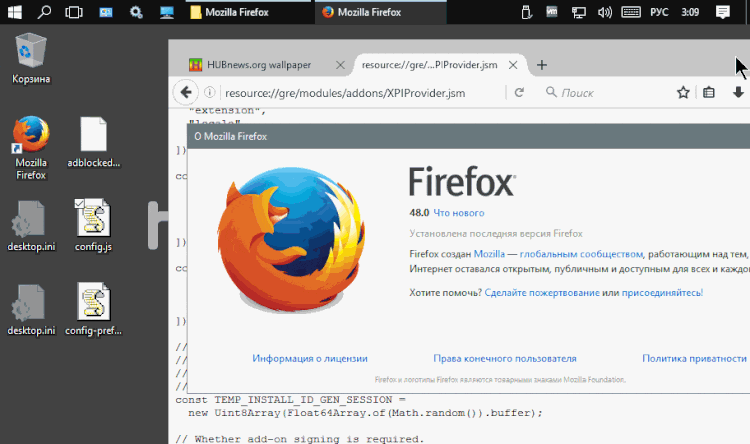
Sekarang Anda dapat menginstal ekstensi dengan dan tanpa tanda tangan di Firefox Stable atau Beta.
Apa yang terjadi
Kode dalam file config.js memuat salah satu konfigurasi file firefox dan menghapus informasi dari konstanta "Signed_Types" di file ini. Konstanta ini mendefinisikan jenis add-on dan ekstensi yang harus ditandatangani untuk instalasi.
Beberapa ekstensi, seperti tema, tidak perlu ditandatangani. Dengan demikian, kode menghapus konstanta dari semua jenis add-on, jadi menginstal salah satu dari mereka tidak memerlukan tanda tangan.
Kode dalam file kedua memberitahu Firefox untuk memuat file config.js saat startup.
Sungguh aneh bahwa ini sangat sederhana, mengingat tanda tangan wajib ekstensi digunakan untuk meningkatkan keamanan.
Mozilla, seperti yang Anda tahu, telah lama berupaya menerapkan dukungan WebExtensions di Firefox, berkat browser ini akan bekerja dengan berbagai ekstensi yang awalnya dikembangkan Google chrome dan browser yang kompatibel. Dengan kata lain, ekstensi untuk Chrome dapat digunakan di Firefox.
Perusahaan meluncurkan versi stabil awal WebExtensions di Firefox 48 Stable, yang dijadwalkan untuk rilis pada 2 Agustus tahun ini. Benar, para pengembang memperingatkan bahwa, meskipun hasil yang dicapai adalah langkah signifikan pertama menuju tujuan, itu sepenuhnya kompatibel dengan ekstensi Chrome di firefox baru tunggu sampai itu sepadan.
Namun, bahkan dalam bentuk ini, teknologi WebExtensions akan memungkinkan pengguna Firefox untuk menginstal banyak ekstensi Chrome yang berbeda di browser. Dan sekarang kita akan berbicara tentang bagaimana ini bisa dilakukan.
Lalu bagaimana cara menginstalnya ekstensi Chrome di firefox?
Untuk mulai dengan, kami mencatat sekali lagi bahwa Firefox 48 mendukung banyak ekstensi Chrome yang berbeda, tetapi tidak semuanya sekaligus. Sekali lagi, semua karena fitur sedang dalam pengembangan (dan, jelas, mereka akan bekerja dengan ne1 untuk waktu yang lama), sebagai tambahan browser firefox Itu tidak mendukung beberapa fitur dari beberapa ekstensi yang didukung Chrome.
Sekarang, sebenarnya, to the point:
- menginstal add-on Chrome Store Foxified
Pertama kita memasang tambahan khusus Toko Chrome Dimodifikasi (CSF), yang akan bertanggung jawab atas konversi dan pemasangan ekstensi. Tautan ke halaman di katalog tambahan resmi Mozilla - disini . Setelah memasang addon ini di toko ekstensi Chrome, ketika Anda membukanya melalui Firefox, itu akan secara otomatis mengubah tombol standar "pada halaman ekstensi yang dipilih" Instal "Untuk" Tambahkan ke Firefox” (TAMBAH KE FIREFOX).
- pasang Ekstensi Chrome di Firefox
Kami pergi ke bagian " Ekstensi "Toko Web Chrome, pilih ekstensi yang diinginkan dan klik" Tambahkan ke Firefox “. Selanjutnya, tergantung pada pengaturan add-on Firefox yang baru saja Anda instal, ekstensi akan dipasang secara otomatis, atau Anda akan menginstalnya secara manual. CSF juga dapat menginstal Ekstensi Firefox Chrome dalam bentuk penambahan sementara (add-ons) untuk periode satu sesi browser. Sederhananya, setelah menutup browser seperti itu sementara ekstensi yang dipasang-saya akan dihapus secara otomatis.
Opsi ini tidak terlalu familiar, tetapi cukup berguna. Misalnya, jika Anda hanya perlu melihat cara kerja ekstensi Chrome tertentu di Firefox Anda. Ini juga akan berguna jika Anda memiliki masalah mengunduh ekstensi karena perlunya otorisasi awal melalui akun Mozilla
Setelah Anda mengklik " Tambahkan ke Firefox”Di bagian atas layar akan muncul garis pemberitahuan dengan dua tombol seperti itu:
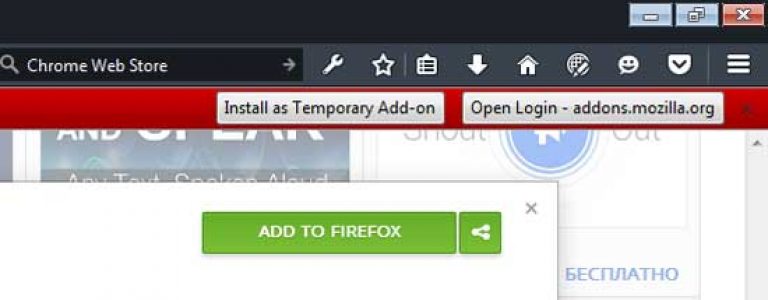
Yang pertama melibatkan penggunaan sementara ekstensi setelah instalasi, yang kedua - penggunaan secara berkelanjutan, tetapi hanya setelah otorisasi melalui akun Mozilla. Pengaya Chrome Store Foxified dapat dikonfigurasikan untuk secara otomatis memilih untuk menginstal ekstensi Chrome sementara. Untuk ini dalam Pengaturan "Firefox pilih bagian" Tambahan ", Dalam daftar ekstensi yang kami temukan Toko Chrome Dimodifikasi tekan tombol “ Pengaturan "Di sebelah nama program, gulir ke bawah jendela dan beri tanda centang di kotak centang" Jangan tanda tangani “.
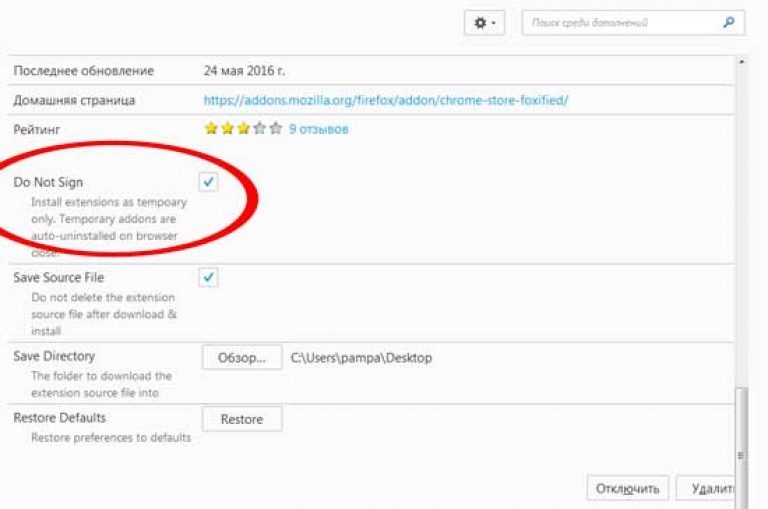
Mekanisme untuk menginstal ekstensi Chrome di Firefox
Pengaya CSF mengunduh ekstensi Chrome yang dipilih dan mengubahnya dari format crx (Format standar Google untuk ekstensi) untuk xpi (format Mozilla standar), membuat perubahan yang diperlukan pada file manifes. json dan mengadaptasinya ke pengaturan Firefox, dan kemudian menyimpan file yang diproses pada desktop PC Anda atau di tempat lain yang Anda tentukan dalam pengaturan add-on.
Firefox masih menjadi browser favorit saya dan browser default. Terlepas dari segala macam keputusan aneh oleh pengembangnya, masih ada solusi alternatif untuk mengatasinya. Dimulai dengan versi 43, Firefox secara default memblokir pemasangan add-on yang tidak ditandatangani. Tentu saja, ini dilakukan dengan niat terbaik, untuk memastikan keamanan kami, untuk mencegah penyebaran add-ons berbahaya dan sejenisnya, bla bla bla bla tinggi. Pengembang tambahan diminta untuk mengirimkannya ke Mozilla untuk ditinjau dan disetujui, setelah itu add-on dapat dikirimkan melalui katalog resmi.Banyak pengguna tidak menyukai inovasi ini, termasuk saya. Sebagai contoh, saya menggunakan beberapa add-on yang lama, tetapi masih cukup berfungsi, pengembangannya dihentikan beberapa tahun yang lalu. Dan saya memodifikasi beberapa tambahan agar sesuai dengan kebutuhan saya, tentu saja, setelah perubahan tersebut, tanda tangan digital menjadi tidak valid. Untungnya, pengembang kemudian meninggalkan parameter dalam pengaturan browser yang memungkinkan Anda untuk menonaktifkan verifikasi tanda tangan digital dari add-ons yang diinstal.
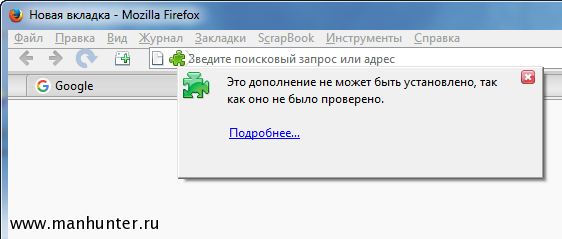
Dimulai dengan versi 48, freebie ditutup, Firefox berhenti menerima opsi ini. Terlepas dari nilainya, ketika Anda mencoba memasang ekstensi yang tidak ditandatangani, Anda akan melihat peringatan tentang bahaya, dan instalasi akan diblokir. Tetapi ada cara di mana Anda masih dapat menginstal ekstensi pihak ketiga di browser Firefox.
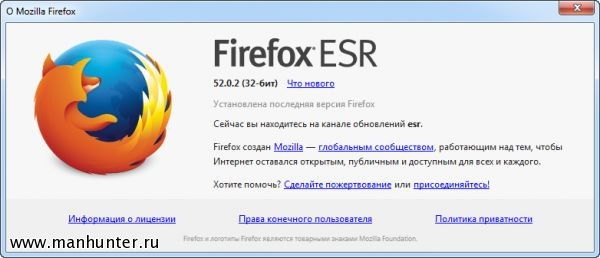
Pertama, Anda perlu mengalihkan pembaruan Firefox ke saluran ESR (Extended Support Release). Ini adalah versi browser dengan periode dukungan yang diperpanjang, yang dimaksudkan untuk digunakan dalam organisasi. Menginstal langsung di atas arus versi firefox, semua pengaturan tetap di tempatnya, tidak ada yang terbang.
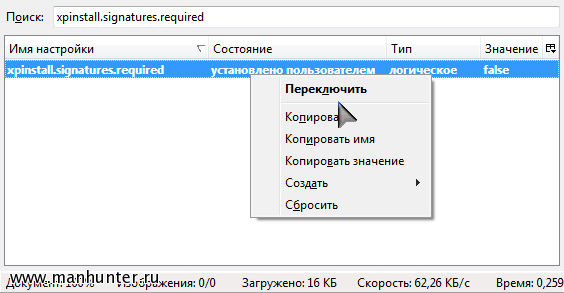
Sekarang buka halaman pengaturan dengan mengetik di bilah alamat tentang: konfigurasi. Di sana kami menemukan parameter xpinstall.signatures.required dan klik dua kali untuk beralih nilainya salah. Itu saja, sekarang Anda dapat dengan mudah menginstal pembaruan apa pun, termasuk yang tidak ditandatangani atau dimodifikasi. Keanehan bodoh lain dari "manajer efektif" Firefox telah berhasil diatasi.
Browser Mozilla Firefox telah lama memenangkan hati banyak pengguna di seluruh dunia, dan ekstensi program yang hampir tak ada habisnya karena add-on telah memainkan peran penting dalam hal ini. Alat yang diinginkan untuk memblokir situs jahat - tolong! Anda perlu mentransfer bookmark dan kata sandi Anda ke komputer lain dalam beberapa detik - tidak ada yang lebih mudah! Bagi mereka yang belum tahu, saya akan menjelaskan bahwa add-on adalah program kecil yang memodifikasi atau memperluas fungsionalitas Mozilla Firefox Anda, memungkinkannya untuk mendapatkan kemampuan yang Anda butuhkan secara pribadi. Tentang bagaimana dan penambahan apa yang diinginkan untuk diselesaikan di browser Anda dan akan dibahas dalam artikel kami.
Tambahan untuk Mozilla Firefox, seperti ekstensi lain untuk program lain, saya sangat menyarankan mengunduh hanya dari situs web resmi: https://addons.mozilla.org/en/firefox/
Setelah mengunjungi situs tersebut, di sebelah kiri Anda akan melihat daftar kategori dimana pengaya untuk Mozilla Firefox rusak, dan pada halaman rumah Ekstensi yang disarankan pengembang. Variasi ini mudah hilang, jadi mari kita bayangkan bahwa kita adalah pengguna biasa dan menemukan beberapa Mozilla Firefox tambahan yang berguna. Tapi pertama-tama, kita akan mencari cara menambahkan ekstensi ke browser.
Bagaimana cara menginstal add-on di Mozilla Firefox?
Untuk menemukan dan menginstal add-on yang diinginkan untuk Mozilla Firefox, Anda dapat pergi ke situs dan memasukkan nama ekstensi yang Anda butuhkan di bidang "Add-on Search". Jika Anda tidak tahu apa namanya, dan hanya ingin menginstal sesuatu yang bermanfaat, maka dalam daftar kategori di sebelah kiri, pilih kategori yang Anda minati. Setelah melihat beberapa lusin pengaya, Anda akan menemukan yang diinginkan.
Baca deskripsi add-on dengan hati-hati dan, pastikan itu yang Anda butuhkan, klik tombol "Tambahkan ke Firefox".
Pengaya Mozilla Firefox biasanya mengunduh dan menginstal dalam beberapa detik. Kecepatan unduhan tergantung pada ukuran add-on dan kecepatan Internet Anda. Setelah instalasi, Mozilla Firefox akan meminta Anda untuk me-restart browser. Klik tombol yang sesuai.
Itu saja! Penambahan diinstal. Anda dapat menemukannya melalui menu "Tools" - "Add-ons" - "Extensions".
Di jendela yang sama ada bagian yang disebut "Cari Pengaya" yang memungkinkan Anda menemukan dan menambahkan ekstensi yang diperlukan ke Mozilla Firefox tanpa mengunjungi situs apa pun. Untuk melakukan ini, cukup masukkan nama add-on yang Anda minati di bidang pencarian dan klik tombol dengan kaca pembesar.
Mozilla Firefox akan memberikan daftar lengkap cocok untuk permintaan Anda dan tepatnya untuk versi ekstensi browser Anda. Sorot add-on yang Anda butuhkan dalam daftar ini dan klik "Tambahkan ke Firefox".
Langkah-langkah lebih lanjut untuk menginstal add-on tidak berbeda dari yang dibahas sebelumnya.
Terkadang ternyata Anda memiliki ekstensi yang sudah diunduh untuk Mozilla Firefox dalam bentuk file yang disimpan di suatu tempat di disk. Untuk menginstalnya, pilih "Buka file" di menu "File" pada browser.
Temukan add-on yang disimpan untuk Mozilla Firefox di disk (biasanya file tersebut memiliki ekstensi .xpi), pilih dan klik tombol "Open". Anda harus melalui prosedur yang sudah dikenal untuk menginstal ekstensi, yang telah kami periksa sebelumnya.
Seperti yang Anda lihat, menginstal add-on Mozilla Firefox bukanlah masalah besar. Dan sekarang kita akan bertemu beberapa ekstensi yang bermanfaat. Kami berharap mereka membuat pekerjaan Anda di Mozilla Firefox lebih nyaman.
Ekstensi yang Berguna untuk Mozilla Firefox
FEBE
Tempat pertama di peringkat kami akan mengambil benar FEBE - Ekstensi Cadangan Lingkungan Firefox, alat cadangan untuk semua tincture dan ekstensi Mozilla Firefox Dalam beberapa detik Anda dapat menyimpan bookmark, kata sandi, riwayat, tema, dan semua ekstensi yang diinstal, termasuk FEBE sendiri, dalam folder terpisah. Mereka tidak akan hilang dan tidak akan terhapus, karena saat menginstal ulang Mozilla Firefox atau bekerja di komputer lain, Anda dapat dengan cepat mengembalikan add-on yang biasa dan semua data Anda.
Pada saat penulisan, FEBE dapat diunduh dari halaman ini: https://addons.mozilla.org/en/firefox/addon/2109
Setelah menginstal FEBE, item "FEBE" yang sesuai akan muncul di menu Tools di Mozilla Firefox Anda. Klik Pengaturan FEBE untuk menentukan opsi dasar untuk membuat dan menyimpan cadangan.
Di jendela pengaturan FEBE, Anda dapat memilih item yang akan disertakan cadangan (bagian "Pengaturan"), di mana folder untuk menyimpannya (bagian "Direktori") atau konfigurasikan cadangan terjadwal (bagian "Penjadwal").
Untuk membuat cadangan dengan semua objek yang dipilih dalam pengaturan FEBE, klik Buat Cadangan. FEBE akan menyimpan semua ekstensi, riwayat, kata sandi, dll. dalam folder terpisah. Anda dapat memulihkannya kapan saja dengan memilih "Alat" - "FEBE" - "Kembalikan" di menu. Apalagi FEBE tidak mengembalikan semuanya sekaligus, yaitu objek yang Anda tandai.
Sekarang Anda akan tenang dengan data Anda dan dengan mudah mentransfernya ke Mozilla Firefox di komputer mana pun.
NoScript
Saat ini, situasi keamanan di Internet lebih dari tegang - malware ditempatkan tidak hanya di situs dengan "stroberi" dan crack, tetapi juga pada portal terhormat yang diretas oleh peretas khusus untuk tujuan ini. Dalam kebanyakan kasus, program jahat diunduh ke komputer pengguna yang tidak curiga menggunakan skrip.
Skrip atau skrip adalah kode program reguler yang terletak di halaman web yang memungkinkan Anda melakukan tindakan apa pun. Misalnya, daftar kotak surat, mengobrol di forum atau menelusuri situs menggunakan menu animasi yang indah. Tetapi ada juga skrip berbahaya yang mengunduh virus, trojan, dan perangkat lunak lain yang berbahaya bagi komputer Anda ke PC Anda.
Karena itu, untuk menghindari infeksi seperti itu ketika mengunjungi situs, Anda perlu menonaktifkan skrip untuk situs yang tidak dipercaya. Ini dapat dilakukan baik dalam pengaturan Mozilla Firefox sendiri (menu "Alat" - "Pengaturan" - "Konten" - "Gunakan JavaScript"), dan menggunakan add-on NoScript. Pada saat penulisan, ini tersedia di:
Setelah menginstal NoScript, "S" akan muncul di sudut kanan bawah Mozilla Firefox Anda. Dan dengan mengklik kanan pada halaman web mana pun, Anda dapat mengizinkannya untuk mengeksekusi semua atau skrip tertentu, atau sepenuhnya menonaktifkan skrip.
Alamat semua situs dengan skrip yang diizinkan dimasukkan dalam daftar khusus, yang tersedia di item "Pengaturan" - "Daftar Putih" dari menu konteks yang sama. Anda dapat dengan mudah mengeditnya dengan menghapus atau menambahkan alamat situs web yang Anda butuhkan.
Ada banyak opsi dalam pengaturan NoScript yang dapat membuat Anda tetap di Internet lebih aman bahkan dengan pengaturan default. Di sisi lain, Anda tidak akan dapat melihat situs dengan banyak skrip secara normal tanpa mengkonfigurasi NoScript, beberapa menu mungkin tidak terbuka, dan video dan flash mungkin tidak ditampilkan. Untuk melihat elemen yang diblokir, klik kanan pada halaman dan pilih "NoScript" - "Biarkan sementara halaman ini" di menu konteks. Dengan demikian, Anda akan mengizinkan eksekusi sebagian besar skrip, tetapi hingga Anda menyegarkan halaman. Tentu saja, NoScript adalah metode perlindungan yang agak manik, tetapi, bagaimanapun, ia berfungsi dan 95% akan melindungi Anda dari program jahat yang memuat menggunakan skrip.
Adblock plus
Oh, iklan ini! Tidak hanya dia di televisi setiap 10-20 menit, dia juga menetap di Internet. Jika Anda benar-benar tidak senang melihat iklan, pilihan Anda adalah Adblock Plus. Ekstensi untuk Mozilla Firefox ini dirancang untuk menjaga saraf dan suasana hati yang baik dengan memblokir gambar iklan pilihan Anda.
Pada saat penulisan, Anda dapat menambahkan Adblock Plus ke Mozilla Firefox dari sini: https://addons.mozilla.org/en/firefox/addon/1865
Setelah instalasi, Anda akan diminta untuk menambahkan langganan ke daftar filter untuk spanduk iklan umum yang akan diblokir oleh Adblock Plus. Pilih langganan untuk Rusia dan klik "Berlangganan".
Sekarang ketika Anda memasukkan situs dengan iklan dalam daftar filter, Adblock Plus akan secara otomatis memblokirnya tanpa partisipasi Anda. Untuk memblokir spanduk iklan yang mengganggu Anda, klik kanan padanya dan pilih "Adblock Plus: block image".
Anda akan melihat jendela dengan opsi kunci. Klik "Tambah Filter" dan iklan yang diblokir tidak akan lagi mengganggu Anda. Untuk melihat dan mengedit filter yang ada, klik tombol "Tampilkan filter yang ada" di jendela yang sama.
Turunkan Semuanya!
Ekstensi DownThemAll! adalah alternatif yang bagus untuk program goyang (pengelola unduhan). Anda dapat mengunduh gambar dari halaman web, beberapa file sekaligus, memasukkannya dalam antrian dan melihat informasi terperinci tentang unduhan.
Instal DownThemAll! bisa dari sini: https://addons.mozilla.org/en/firefox/addon/201
Untuk menambahkan tautan ke file dalam antrian, klik kanan padanya dan pilih "Simpan Tautan dengan DownThemAll!". Anda akan melihat jendela dengan opsi boot.
Pilih direktori untuk menyimpan file di bidang “Simpan file ke:” dan klik “Mulai!” Untuk segera mengunduh file atau “Antrean” untuk menambahkan file ke antrian unduhan.
Setelah menambahkan lima atau dua file ke antrian, pilihlah dan tekan "Mulai" untuk mulai mengunduh.
Fireftp
Kami telah menulis tentang apa itu FTP dan bagaimana cara menggunakannya menggunakan beberapa program: http://www.yachaynik.ru/content/view/48/31/. Mozilla Firefox juga memiliki add-on yang sangat nyaman, kecil dan gesit untuk bekerja dengan server FTP. Ini disebut FireFTP dan tersedia di halaman ini: https://addons.mozilla.org/en/firefox/addon/684
Berkat FireFTP, Anda dapat mengunggah dan mengunduh file dari server FTP tanpa meninggalkan jendela browser favorit Anda. FireFTP diluncurkan melalui menu Tools.
Sisi kiri jendela menampilkan konten komputer Anda. Pilih drive yang diinginkan, folder, file menggunakan mouse atau tombol "Browse".
Untuk terhubung ke server FTP, Anda perlu menambahkannya ke daftar dengan mengklik "Buat akun" di sudut kiri atas browser. Masukkan nama server di bidang "Nama Akun" dan "Host", nama pengguna dan kata sandi untuk akses FTP di bidang "Login" dan "Kata Sandi". Klik OK.
Untuk terhubung ke server FTP, pilih dalam daftar dan klik "Hubungkan". Di bagian kanan jendela Anda akan melihat konten server. Anda dapat memindahkan file dan folder antara server dan komputer Anda dengan cara drag and drop biasa dengan mouse.
Memutuskan sambungan dari server FTP juga sederhana - klik tombol "Putus" di sudut kiri atas jendela.
Seperti manajer FTP yang menghargai diri sendiri, FireFTP menyediakan kemampuan untuk mengelola hak akses ke file dan folder pada server FTP. Untuk melakukan ini, klik kanan file yang diinginkan atau folder dan pilih "Properties". Di jendela yang muncul, Anda dapat mengatur hak akses yang Anda butuhkan.
Selain itu, FireFTP dapat mengganti nama, menghapus, membuat file dan folder, yang membuatnya menjadi alternatif yang layak untuk program konvensional untuk bekerja dengan FTP.
Cara menghapus ekstensi di Mozilla Firefox
Kisah kami tidak akan lengkap tanpa instruksi untuk menghapus add-on untuk Mozilla Firefox. Semuanya sangat sederhana di sini: buka menu "Tools" dan pilih "Extras" - "Extensions". Sorot ekstensi peramban yang dihukum karena penghapusan dan klik "Hapus." Kemudian mulai ulang Mozilla Firefox.
Anda bisa melakukannya tidak secara radikal, karena penambahan yang dipilih, mungkin Anda masih berguna. Matikan saja dengan mengklik tombol "Disable". Ekstensi akan berhenti berfungsi, tetapi akan tetap di Mozilla Firefox. Kapan saja, Anda dapat membangunkannya dari tidur dengan menyorot dalam daftar dan mengklik "Aktifkan".
Ini menyimpulkan ulasan kami tentang ekstensi untuk Mozilla Firefox. Seperti yang Anda pahami, sejumlah besar dari mereka telah dibuat untuk semua kesempatan dan untuk berbagai kebutuhan. Unduh, instal, dan buat Mozilla Firefox Anda unik dan berfungsi maksimal!




